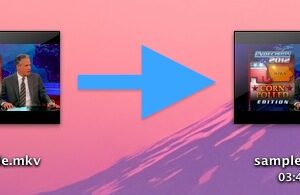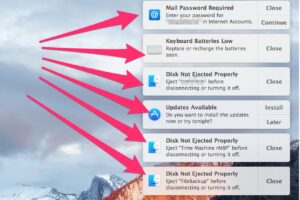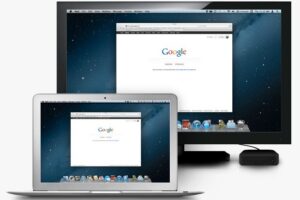Comment changer l'adresse électronique "de" sur l'iPhone et l'iPad
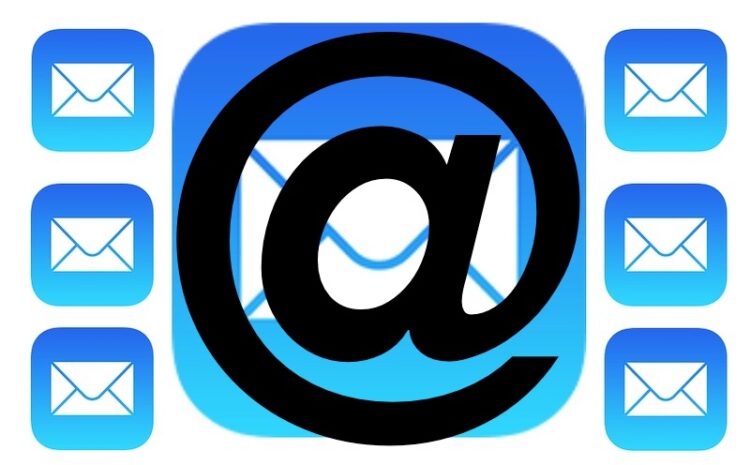
Pour les utilisateurs d'iPhone et d'iPad disposant de plusieurs comptes de messagerie dans iOS Mail, vous pouvez modifier l'adresse "De" lors de l'envoi d'un courrier électronique spécifique. Cela fait exactement ce que l'on pourrait croire ; cela change l'adresse de courriel d'où vous envoyez un courriel, mais plutôt que de changer le paramètre de manière universelle pour définir une nouvelle valeur par défaut, vous pouvez ajuster l'adresse "Envoyé de" sur une base individuelle.
Il est assez facile de changer l'adresse électronique "d'origine" d'un courriel en particulier sur iOS, mais ce n'est pas tout à fait évident tant qu'on ne vous montre pas comment cela fonctionne.
Vous devez avoir au moins deux comptes de courrier électronique configurés dans l'application Mail pour avoir cette possibilité dans les écrans de composition du courrier. Vous pouvez ajouter un nouveau compte de courrier électronique à iOS à tout moment en utilisant des services tiers comme gmail, hotmail, outlook, yahoo, aol, ou créer une nouvelle adresse électronique iCloud.com si vous le souhaitez.
Changement de l'adresse e-mail envoyée sur l'iPhone, l'iPad
Cela modifiera l'adresse d'envoi par courrier électronique, mais ne change pas le paramètre de manière universelle. Le processus est le même sur l'iPhone, l'iPad et l'iPod touch :
- Ouvrez l'application Mail dans iOS et composez un nouveau courriel comme d'habitude
- Touchez le texte "From : emailaddress@email.com" dans la fenêtre "New Message"
- Naviguez dans le menu déroulant vers le haut ou vers le bas pour choisir l'adresse électronique à partir de laquelle vous souhaitez envoyer le courrier électronique, puis appuyez sur cette adresse électronique
- Confirmez que le champ "De :" indique l'adresse électronique à partir de laquelle vous souhaitez envoyer le courriel et procédez comme d'habitude
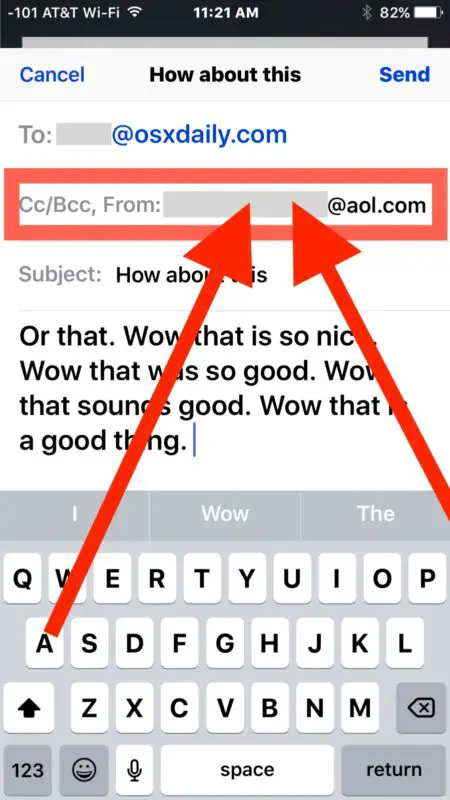
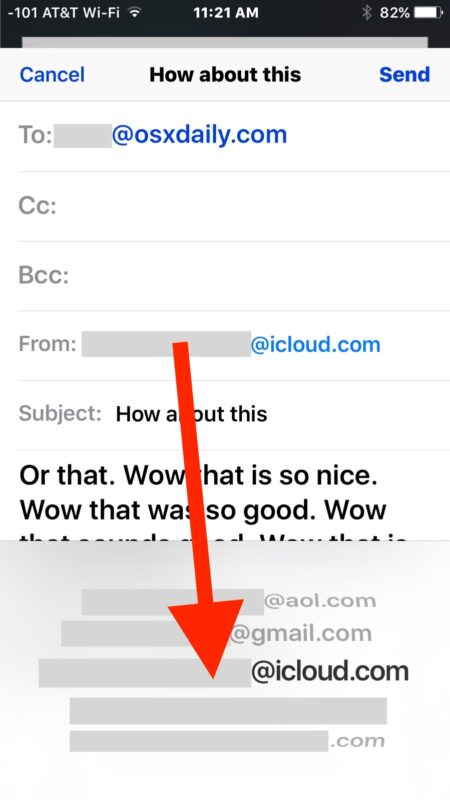
Composez et envoyez le courriel comme d'habitude et il sera envoyé au destinataire à l'adresse électronique choisie.
Vous pouvez envoyer n'importe quel type de courrier électronique à partir de n'importe quel compte d'adresse électronique configuré dans l'application Mail, tout ce que vous faites ici est de changer le compte de messagerie à partir duquel vous envoyez le message.
C'est une chose à laquelle il faut faire attention si vous avez récemment ajouté un nouveau compte de courrier électronique sur iOS ou si vous jonglez généralement avec plusieurs comptes de courrier électronique sur un iPhone et les faites configurer dans l'application Mail, car vous ne voulez probablement pas envoyer accidentellement un courrier électronique à partir d'une mauvaise adresse (ce qui arrive assez facilement).
Pour ceux qui utilisent plusieurs comptes de messagerie dans l'application Mail, il est conseillé de définir l'adresse électronique par défaut de l'iPhone et de l'iPad sur celle que vous souhaitez utiliser par défaut, qui est généralement celle que vous utilisez le plus souvent sur cet appareil. Par exemple, s'il s'agit d'un appareil personnel, votre adresse de courrier électronique personnelle doit être celle par défaut. Vous pouvez alors toujours utiliser l'astuce ci-dessus pour ajuster l'adresse électronique "De" à tout moment si vous souhaitez envoyer un courriel rapide à partir de votre compte professionnel ou d'un autre compte personnel.